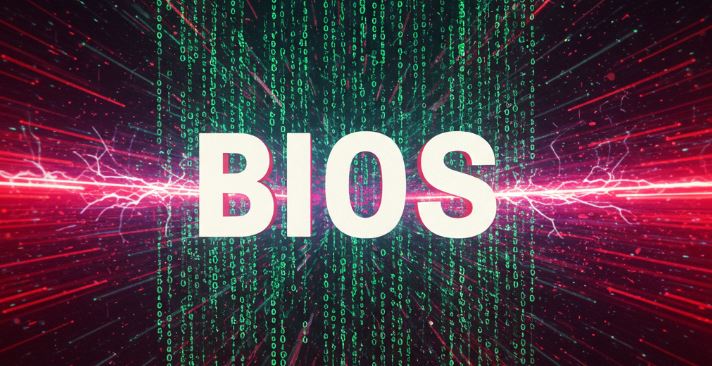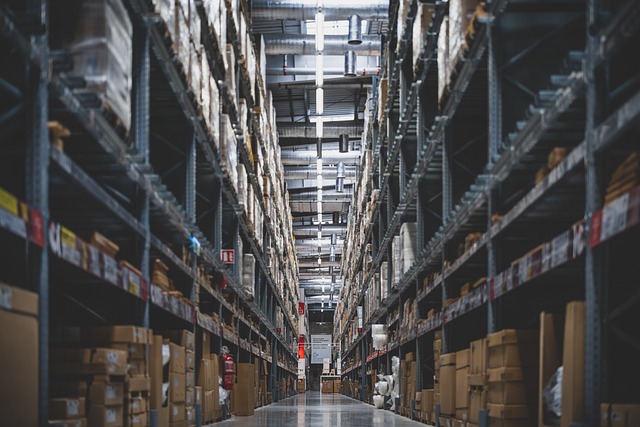Képzelje el a helyzetet: Ön éppen egy intenzív online játékba merül, fejhallgatóján dübörögnek a hangeffektek, és minden apró rezdülést hall, ami a győzelemhez szükséges. Ezzel egy időben a szoba másik sarkában a partnere vagy gyermeke dolgozik, és lágy, relaxáló zenét hallgatna, de a saját laptopján keresztül, külön fülhallgatóval. Vagy egy olyan forgatókönyv, ahol Ön a fülhallgatóján hallgatja a munkahelyi értekezletet, miközben a hangszórókból egy másik alkalmazás értesítései, vagy egy háttérben futó podcast szól. Vajon lehetséges-e mindez egyetlen asztali számítógépről vagy laptopról? A válasz: igen, abszolút! És a jó hír az, hogy nem is olyan bonyolult, mint amilyennek elsőre tűnhet. Merüljünk el a részletekben, és fedezzük fel, hogyan valósítható meg a több hangkimenet egyetlen PC-ről.
Miért Van Erre Szükségünk? Használati Esetek
A két külön zene PC-n, vagy általánosságban a több egyidejű hangfolyam futtatásának igénye számos modern felhasználási forgatókönyvben felmerül. Gondoljunk csak a következőkre:
- Gamer és a családtag: A játékos magával ragadó játékélményt szeretne, a családtag pedig a háttérben nyugodt zenét hallgatna anélkül, hogy a játék hangjai zavarnák.
- Multimédiás tartalomfogyasztás: Ön filmet néz a nappaliban a TV-re kötött PC-ről, miközben a konyhában egy podcast szól a számítógéphez csatlakoztatott Bluetooth hangszórón keresztül.
- Szakmai felhasználás: Audiószerkesztők, videókészítők gyakran szeretnének különböző hangforrásokat külön kimeneteken ellenőrizni (pl. mix a stúdiómonitoron, referencia track fejhallgatón).
- Streaming és felvétel: Streamelés közben a játék hangját, a mikrofon hangját és a zenei háttér hangját is külön szeretné kezelni, és különböző kimenetekre irányítani, például a stream hallgatói számára optimalizáltan, míg Ön magának más mixet hallgat.
- Otthoni iroda: Videókonferencia a headseten keresztül, miközben a háttérben a munkahelyi értesítések vagy egy háttérzene szól a monitor beépített hangszóróin.
Ezek mind olyan helyzetek, ahol a hagyományos, egyetlen alapértelmezett kimenetre korlátozott hangrendszer már nem elegendő. A jó hír az, hogy a mai technológia lehetővé teszi a PC audio rugalmas kezelését.
A Két Fő Megoldás: Hardver és Szoftver
A probléma megoldására alapvetően két megközelítés létezik: a hardveres és a szoftveres. Mindkettőnek megvannak az előnyei és hátrányai, és gyakran a leghatékonyabb megoldás e kettő kombinációja.
Hardveres Megoldások: Az Alapoktól a Profi Szintig
A legegyszerűbb és legmegbízhatóbb módja a több hangkimenet elérésének, ha fizikailag több hangkimeneti eszköz áll rendelkezésre. A legtöbb modern számítógép már eleve többet is kínál:
- Beépített hangkártyák és kimenetek:
- Alaplapi audio portok: A számítógépek hátulján általában található zöld jack aljzat a fő sztereó kimenet, de sok alaplap rendelkezik további (fekete, narancssárga, kék) analóg portokkal is a térhangzás (5.1 vagy 7.1) kialakításához. Ezeket sztereó kimenetként is lehet használni, ha a szoftver támogatja.
- Előlapi audio portok: A számítógépházak előlapján gyakran található egy fejhallgató és mikrofon aljzat. Ezek általában külön kimenetként is konfigurálhatók.
- USB Hangvezérlők / USB Hangszórók / USB Fejhallgatók: Ez az egyik legnépszerűbb és legegyszerűbb megoldás. Amikor egy USB fejhallgatót, USB hangszórót, vagy egy egyszerű USB hangkártyát csatlakoztat a géphez, az operációs rendszer azt egy új, önálló hangkimeneti eszközként ismeri fel. Így például egy USB fejhallgató a játékhoz, egy külső USB hangkártya pedig a zenehallgatáshoz használható. Ezek telepítése általában plug-and-play, külön illesztőprogram nem szükséges.
- HDMI / DisplayPort Audio: Ha a monitora, televíziója, vagy projektora rendelkezik beépített hangszóróval, és HDMI vagy DisplayPort kábellel csatlakozik a géphez, akkor az automatikusan megjelenik, mint egy különálló audio kimeneti eszköz. Ez kiválóan alkalmas arra, hogy például filmet nézzen a TV-n, miközben a számítógéphez csatlakoztatott fejhallgatón egy másik alkalmazás hangja szól.
- Professzionális Audio Interfészek: Stúdió minőségű hangfeldolgozáshoz vagy zenei produkcióhoz az audio interfészek nyújtanak megoldást. Ezek általában USB-n vagy Thunderbolt-on keresztül csatlakoznak, és több analóg és digitális be- és kimenettel rendelkeznek, amelyek külön-külön vezérelhetők. Bár drágábbak és bonyolultabbak, profi felhasználásra ideálisak.
- Bluetooth Hangszórók/Fejhallgatók: A Bluetooth is egy vezeték nélküli audio kimenetet biztosít. Ha a PC-je rendelkezik Bluetooth adapterrel, több Bluetooth eszközt is párosíthat. Azonban a Windows alapértelmezetten csak egy audio forrást enged lejátszani egy időben Bluetooth-on keresztül, ezért a két külön zene PC-n lejátszásához bonyolultabb szoftveres beavatkozás szükséges.
Szoftveres Megoldások: A Digitális Varázslat
Miután megvannak a fizikai hangkimenetek, a szoftveres beállítások jönnek a képbe, hogy a kívánt hangfolyamokat a megfelelő kimenetekre irányítsuk. Ez a rész a kulcs a hangátirányítás megvalósításához.
- Windows Alapbeállítások (Korlátozottan):
A Windows (különösen Windows 10 és 11) hangbeállításai lehetővé teszik az egyes alkalmazásokhoz tartozó hangkimenetek beállítását. Lépések:
- Kattintson jobb gombbal a tálcán lévő hangszóró ikonra, majd válassza a „Hangbeállítások” (Sound settings) menüpontot.
- Görgessen le a „Speciális hangbeállítások” (Advanced sound options) vagy „Alkalmazás hangereje és eszközbeállításai” (App volume and device preferences) részhez.
- Itt beállíthatja, hogy melyik alkalmazás (pl. böngésző, játék, médialejátszó) melyik kimeneti eszközön játsszon le hangot. Például a Chrome hangját a HDMI kimenetre, a Spotify-ét pedig az USB fejhallgatóra. Ez a legegyszerűbb módja a hangszóró beállítás testreszabásának.
Fontos megjegyezni, hogy ez csak akkor működik, ha az adott alkalmazás támogatja ezt a funkciót, és sok alkalmazás alapértelmezés szerint csak az alapértelmezett rendszerszintű kimenetet használja. Erre kínálnak megoldást a következő szoftverek.
- Harmadik Fél Szoftverek (Audio Routerek):
Ezek a programok virtuális audioeszközöket hoznak létre, és lehetővé teszik a hangfolyamok rendkívül rugalmas átirányítását. A legnépszerűbbek:
- VoiceMeeter Banana / Potato: Ez az egyik legátfogóbb és legnépszerűbb megoldás. A VoiceMeeter egy virtuális audio keverőpult, amely több bemeneti forrást (fizikai és virtuális mikrofonok, alkalmazások) és több kimeneti eszközt (fizikai hangkártyák, virtuális kimenetek) képes kezelni. Lehetővé teszi, hogy különböző hangfolyamokat keverjen, effektezzen, és tetszőleges kimenetre küldjön. Bár elsőre bonyolultnak tűnhet, számos online tutorial segít a beállításában. A VoiceMeeter Banana például két virtuális bemenetet és három hardveres kimenetet támogat, ami bőségesen elegendő a legtöbb felhasználó számára a több audio kimenet kezelésére.
- Virtual Audio Cable (VAC) / VB-Audio Cable: Ezek egyszerűbb, de rendkívül hasznos eszközök, amelyek virtuális audio kábeleket hoznak létre. Ezeken keresztül átküldheti az egyik alkalmazás hangját egy másikba, vagy akár egy másik kimenetre. Gyakran használják VoiceMeeter-rel kombinálva a még rugalmasabb konfiguráció érdekében.
- ASIO4ALL: Ez nem egy audio router, hanem egy univerzális ASIO illesztőprogram, amely alacsony késleltetésű hangfeldolgozást tesz lehetővé Windows alatt. Zenei produkcióban és DAW (Digital Audio Workstation) szoftverekkel való munkában hasznos, ahol a precíz szinkronizáció és az alacsony késleltetés kulcsfontosságú. Bár közvetlenül nem oldja meg a két zene problémát, segít optimalizálni a hangkimenetek teljesítményét.
- Alkalmazásspecifikus Beállítások:
Néhány médialejátszó vagy szoftver (pl. VLC Media Player, OBS Studio, egyes DAW szoftverek) beépített opcióval rendelkezik a hangkimenet kiválasztására. Például a VLC-ben megadhatja, hogy melyik hangkimeneten játsszon le egy adott videót vagy zenét, függetlenül a Windows alapértelmezett beállításaitól. Böngészőkhöz is léteznek kiegészítők (pl. Audio Pick a Tab Chrome-hoz), amelyek lehetővé teszik, hogy egy adott lapról származó hangot egy specifikus audio eszközre küldjön.
- Virtuális Gépek (Extrém Megoldás):
Ez a legbonyolultabb, de bizonyos esetekben járható út. Egy virtuális gépen (pl. VirtualBox, VMware) futtatott operációs rendszer saját virtuális hangkártyával rendelkezik, és a gazdagép fizikális hangkimeneteihez is hozzárendelhető. Ez lehetővé teszi, hogy teljesen izolált audio környezetet hozzon létre, de jelentős rendszererőforrásokat igényel.
Lépésről Lépésre: Hogyan Valósítsuk Meg a Gyakorlatban? (Példa: VoiceMeeter Banana)
A leggyakoribb és legsokoldalúbb megoldás a hardveres kimenetek kombinálása szoftveres útválasztással. Nézzünk egy egyszerű példát VoiceMeeter Banana segítségével:
- Telepítse a VoiceMeeter Banana-t: Töltse le és telepítse a programot a hivatalos weboldalról. Szükséges lehet a számítógép újraindítása.
- Azonosítsa a Hang-eszközöket: Csatlakoztassa az összes használni kívánt audio kimeneti eszközt (USB fejhallgató, HDMI monitor, alaplapi hangkimenet stb.). Ellenőrizze, hogy a Windows „Hangbeállítások” alatt mindegyik felismerésre került-e.
- Konfigurálja a VoiceMeeter-t:
- Nyissa meg a VoiceMeeter Banana-t.
- A jobb felső sarokban található
A1,A2,A3gombokra kattintva válassza ki a fizikai kimeneti eszközeit. Pl.A1legyen az USB fejhallgató (WDM: Headset),A2a HDMI kimenet (WDM: Your Monitor),A3pedig az alaplapi kimenet (WDM: Speakers). - A bal oldali
Hardware Input 1ésHardware Input 2részeken választhatja ki a fizikai bemeneteket (pl. mikrofon). - A
Virtual Inputsszekció (pl. VoiceMeeter VAIO és VoiceMeeter AUX VAIO) a szoftveres bemenetek, amelyekre az alkalmazások hangját irányíthatja.
- Alkalmazások Hangkimenetének Beállítása:
- Nyissa meg a Windows „Hangbeállítások” -> „Alkalmazás hangereje és eszközbeállításai” menüpontot.
- Itt állítsa be az egyes alkalmazások (pl. játék, böngésző, Spotify) kimeneti eszközét a VoiceMeeter virtuális bemeneteinek egyikére (pl. VoiceMeeter VAIO vagy VoiceMeeter AUX VAIO).
- Ezután a VoiceMeeter-ben már láthatja a virtuális bemenetekre érkező hangokat. A virtuális bemeneteken található
A1,A2,A3gombokkal szabályozhatja, hogy az adott hang melyik fizikai kimenetre jusson el. Például, ha a játék hangját a VoiceMeeter VAIO-ra küldi, majd azon bekapcsolja azA1-et (USB fejhallgató), akkor csak a fejhallgatón hallja a játékot. Ha a Spotify-t a VoiceMeeter AUX VAIO-ra küldi, és azon bekapcsolja azA2-t (HDMI monitor), akkor a monitoron szól a zene.
Gyakori Problémák és Tippek a Hibaelhárításhoz
- Késleltetés (Latency): Különösen USB-s eszközök vagy bonyolult szoftveres routing esetén előfordulhat hangkésés. A VoiceMeeter-ben állítson kisebb pufferméretet (buffer size) a késleltetés csökkentésére, de ez növelheti a CPU terhelést és a hanghibák (dropouts) esélyét.
- CPU Terhelés: A komplexebb audio routing szoftverek, mint a VoiceMeeter, bizonyos mértékben terhelhetik a processzort. Erősebb PC-n ez nem okoz gondot, de régebbi gépeken érdemes tesztelni.
- Illesztőprogramok: Győződjön meg róla, hogy minden hardvereszközhöz a legfrissebb illesztőprogramok vannak telepítve. Ez különösen fontos a hangkártyák és audio interfészek esetében.
- Hanghiba / Recsegés: Ha a hang recseg vagy szakadozik, próbálja meg növelni a pufferméretet a VoiceMeeter-ben, vagy ellenőrizze, hogy nincs-e túl sok alkalmazás futtatva egyszerre, amelyek versengenek a hangkártya erőforrásaiért.
- Windows Hangbeállítások: Néha a Windows automatikusan átállíthatja az alapértelmezett hangeszközöket. Ellenőrizze rendszeresen, hogy a kívánt kimenetek vannak-e beállítva.
Összefoglalás: A Lehetőség Adott, Csak Tudni Kell Hozzáállni
Ahogy láthatja, a két külön hangszóró és a két külön zene egyetlen PC-ről történő lejátszása nem csupán elméleti lehetőség, hanem a mai technológia segítségével könnyen megvalósítható. Legyen szó egyszerű USB-s eszközök használatáról, vagy fejlett szoftveres megoldásokról, mint a VoiceMeeter Banana, a rugalmasság a felhasználó kezében van. Ne féljen kísérletezni a különböző beállításokkal, és fedezze fel, hogyan optimalizálhatja saját hangrendszerét az egyedi igényeihez. A zenelejátszás, a játék hangjai és minden más audio tartalom pontosan oda kerülhet, ahova szeretné, növelve ezzel a produktivitást és a szórakozás élményét.